9 personverninnstillinger for iPhone du bør slå på nå

Apple gjør en bedre jobb enn de fleste selskaper når det gjelder personvern. Men ikke alle standardinnstillingene på iPhone er i brukerens beste interesse.
En Apple iPad er en av de fineste kreasjonene som er laget innen teknologi. Det kan legge til rette for mye av det du gjør i dag og dermed eliminere behovet for smarttelefon, bærbar PC og TV. Men iPaden din er ikke en enhet for sosialisering og hva om du vil dele noe med andre og samtidig fange reaksjonene deres. Dette kan bare gjøres hvis du kan koble iPad-en til en TV-skjerm.
Deling av medieinnhold med familie og venner kan oppnås ved å kopiere skjermen på iPad-en til en TV nær deg, og det er ganske mange enkle måter å oppnå dette på.
Les også: Slik kobler du iPhone til Roku TV
Her er de beste metodene for hvordan du kobler Apple iPad til TV
Hvordan koble Apple iPad til TV-en via kabler og adaptere?
Bildekreditt: Apple
En av de raskeste og problemfrie metodene for å koble til to enheter er å legge noen kabler mellom dem. Men som vi snakker om Apple-enheter, kan det ikke være noen annen kabel fra loppemarkedet. Det du trenger her er Apples Lightning Digital AV-adapter og en original HDMI-kabel. Følg deretter trinnene nedenfor:
Trinn 1 . Koble HDMI-kabelen til TV-HDMI-porten og koble samtidig adapterkabelen til din iPad eller iPhone.
Trinn 2. Koble den løse enden av HDMI-kabelen fra TV-en til den løse enden av adapterkabelen som er koblet til iPad-en.
Trinn 3 . Slå på TV-en og bytt inngangen til HDMI.
Trinn 4 . Foreløpig vil adapteren fortsatt ikke fungere siden den krever strøm. Koble USB-enden av kabelen til adapteren og den andre enden til en stikkontakt.
Trinn 5 . Det er det siste trinnet i Hvordan koble Apple iPad til TV-en. Du kan nå streame iPad-innholdet ditt på TV-en.
Merk : Husk alltid å velge riktig HDMI-kanal da det kan være mer enn én i nye TV-er. Vær også oppmerksom på at det er to modeller av adapteren, en for HDMI-kompatible TV-er og den andre for eldre TV-er utstyrt med VGA.
Som jeg nevnte tidligere, garanterer fordelen med originale kabler HD-kvalitet på video og lyd. Den støtter også streaming av Netflix, Hulu og Amazon Prime-videoer, som ikke vil fungere med tredjepartskabler.
Les også: Last ned filmer til iPad med disse metodene
Hvordan koble Apple iPad til TV-en via kabler via AirPlay?
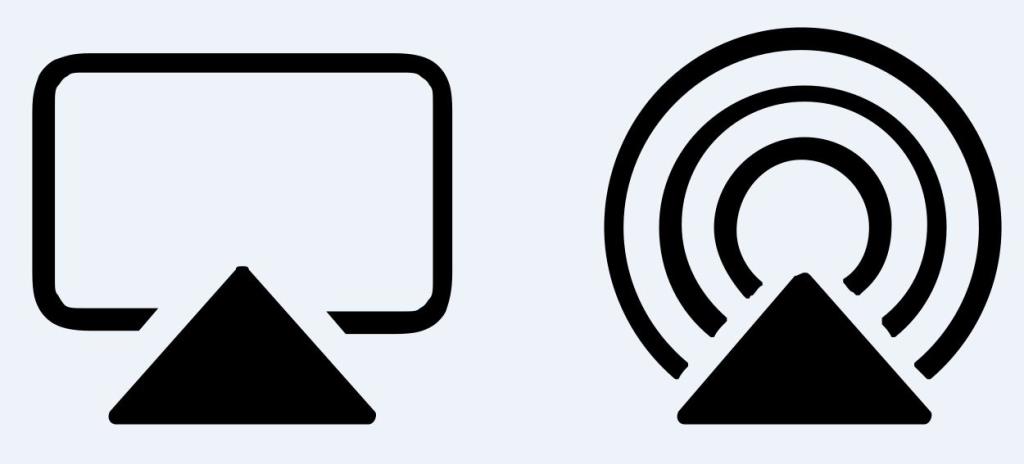
Bildekilde: Apple
Hvis du har en Apple TV, er det et helt annet trinn å koble iPad-en til TV-en. Først å ha en Apple TV betyr at du ikke trenger å koble til iPad-en din, da Apple TV-en din kan streame alt innhold ved hjelp av innebygde apper, samt gjøre det mulig for brukerne å spille spill og musikk fra Apple Store.
Men hvis det er noe på iPaden du vil se på en stor skjerm, kan du alltid bruke AirPlay en funksjon som støttes av alle Apple-enheter som kan streame innhold mellom alle Apple-enheter uten å bruke en kablet tilkobling. Denne prosessen bruker trådløse nettverkstilkoblinger for å streame innhold mellom alle enheter og er kjent som AirPlay-speiling
AirPlay-speiling kan også brukes til å koble Apple iPad til andre TV-er enn Apple, slik som 2019 LG- og Sony-modeller, Samsung (2018-2019-modeller, Vizio (2017-2019-modeller) og enhver annen TV som støtter AirPlay 2-funksjonen.
Her er raske trinn for å koble Apple iPad til TV ved hjelp av AirPlay:
Trinn 1. Sveip ned fra toppen på iPad og trykk på Kontrollsenter.
Trinn 2 . Finn og trykk på ikonet for skjermspeiling.
Trinn 3 . Fra listen over enheter, velg navnet på din Apple TV eller en annen TV som støtter AirPlay 2.
Trinn 4. Du vil motta en melding som ber om et passord. Skriv inn passordet, og streamingen starter nesten umiddelbart.
Trinn 5 . For å stoppe strømming av iPad-innhold til TV, gå tilbake til kontrollsenteret og trykk på TV-navnet ditt og velg Stopp speiling.
Merk . Selv om AirPlay er enklere og raskere å bruke og ikke krever noen ekstra kabler, drives det på internetthastighet. I tilfeller med eldre enheter eller tregere Wi-Fi-hastighet, er det bedre å bruke kabler, ellers vil du møte en forferdelig etterslep mens du strømmer.
Les også: Slik overfører du bilder fra Mac eller PC til iPhone og iPad
Hvordan koble Apple iPad til TV-en via kabler via Chromecast?

Bildekilde: Google
Som lovet er det mange måter å koble Apple iPad til TV, og en av dem er å bruke en Google Chromecast. Denne enheten krever ikke kabler og er helt trådløs, men siden Chromecast ikke er et Apple-produkt, er den ikke helt kompatibel med Apples iPad.
Google Chromecast er en dongle som er koblet til TV-en din, og den krever en app som kan kobles til AirPlay-overføring fra iPad. Når iPad er sammenkoblet med Chromecast, kan du enkelt caste innholdet fra iPad til TV-en. Imidlertid har Apple satt en begrensning på at bare Apple-produkter kan speile hele skjermen, og denne funksjonen er ikke tilgjengelig for tredjepartsprodukter.
Selv om det er forskjellige tredjepartsapper, og du kan prøve hvilken app som gir best støtte for Chromecast, men det ville vært en kjedelig oppgave. Den beste måten er å streame innhold kun fra en iOS-applikasjon. Her er trinnene for å koble Apple iPad til TV via Google Chromecast:
Trinn 1 . Koble alltid iPad og Chromecast til samme Wi-Fi-nettverk.
Trinn 2 . Åpne en Chromecast-kompatibel app som YouTube, Spotify, Netflix eller en annen app.
Trinn 3 . Finn og trykk på cast-knappen, og velg Chromecast-enhetens navn fra listen.
Trinn 4 . Tilkoblingen vil være øyeblikkelig, og du kan begynne å se iPad-innholdet på TV-en.
Les også: Konfigurere Chromecast for å koble til TV, Android, iOS og Mac
Hvordan koble Apple iPad til TV via kabler ved hjelp av DLNA?
Bildekilde: AllTech Buzz
En Apple iPad ble opprinnelig designet for kun å koble til Apple TV-er. Likevel, senere har den blitt oppgradert til å koble til andre enheter som Chromecast og andre tredjeparts-TVer som har AirPlay 2. Det er en annen metode for å koble AppleiPad til TV, og det er gjennom Digital Living Network Alliance eller DLNA for kort. Du trenger en smart-TV som støtter DLNA og en kompatibel applikasjon for å speile innholdet på iPad. DLNA er en mediestrømmefunksjon levert av OEM i forskjellige TV-er og har også en tilsvarende app som er kompatibel med den. Følg disse trinnene for å streame iPad-innholdet ditt:
Trinn 1 . Koble TVen og iPaden til det samme Wi-Fi-nettverket.
Trinn 2 . Åpne den kompatible applikasjonen på iPad og koble den til TV-en.
Trinn 3 . Åpne innholdet fra appen.
Merk: DLNA-apper støtter ikke Digital Rights Management, så det vil ikke være mulig å spille av opphavsrettsbeskyttet innhold fra iTunes Store.
Les også: Måter å koble bærbar PC til TV
Dine tanker om hvordan du kobler Apple iPad til TV
Nå som du vet at det ikke bare er mulig å koble Apple iPad til TV, men også det faktum at det er fire måter å gjøre det på. Du kan velge hvilken som helst metode som passer dine behov. Jeg ville valgt AirPlay, men hvis du ikke har en støttet TV, kan du alltid velge de riktige gamle kablene og ledningene.
Del tankene dine om å koble Apple iPad til TV-en din i kommentarfeltet nedenfor og følg oss på sosiale medier – Facebook og YouTube . For spørsmål eller forslag, vennligst gi oss beskjed i kommentarfeltet nedenfor. Vi vil gjerne komme tilbake til deg med en løsning. Vi legger jevnlig ut tips og triks sammen med løsninger på vanlige problemer knyttet til teknologi. Abonner på vårt nyhetsbrev for å få jevnlige oppdateringer om teknologiverdenen.
Apple gjør en bedre jobb enn de fleste selskaper når det gjelder personvern. Men ikke alle standardinnstillingene på iPhone er i brukerens beste interesse.
Med denne handlingsknappen kan du ringe ChatGPT når du vil på telefonen din. Her er en veiledning for å åpne ChatGPT ved hjelp av handlingsknappen på iPhone.
Hvordan ta et langt skjermbilde på iPhone hjelper deg med å enkelt fange opp hele nettsiden. Funksjonen for å rulle skjermbilder på iPhone er tilgjengelig på iOS 13, iOS 14, og her er en detaljert veiledning om hvordan du tar et langt skjermbilde på iPhone.
Du kan endre iCloud-passordet ditt på mange forskjellige måter. Du kan endre iCloud-passordet ditt på datamaskinen eller på telefonen din via et støtteprogram.
Når du sender et samarbeidsalbum på iPhone til noen andre, må de godta å bli med. Det finnes flere måter å godta invitasjoner til å dele et album på iPhone på, som vist nedenfor.
Fordi AirPods er små og lette, kan de noen ganger være lette å miste. Den gode nyheten er at før du begynner å rive huset fra hverandre og lete etter de savnede øreproppene dine, kan du spore dem ved hjelp av iPhonen din.
Visste du at avhengig av regionen der iPhonen din er produsert, kan det være forskjeller sammenlignet med iPhoner som selges i andre land?
Omvendt bildesøk på iPhone er veldig enkelt når du kan bruke nettleseren på enheten, eller bruke tredjepartsapplikasjoner for flere søkealternativer.
Hvis du ofte trenger å kontakte noen, kan du sette opp hurtiganrop på iPhonen din med noen få enkle trinn.
Å rotere skjermen horisontalt på iPhone hjelper deg med å se filmer eller Netflix, vise PDF-er, spille spill, ... mer praktisk og få en bedre opplevelse.








